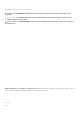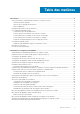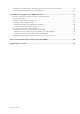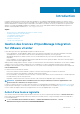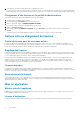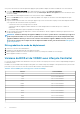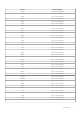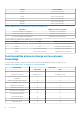Install Guide
Vous pouvez sélectionner un mode de déploiement approprié pour qu'OMIVV s'adapte au nombre de nœuds de votre environnement.
1. Sur la page GESTION DE L’APPLIANCE, faites défiler l’affichage vers le bas, jusqu’à Mode de déploiement.
Les valeurs de configuration du mode de déploiement telles que Petit, Moyen, Grand et Très grand s’affichent. Par défaut, la valeur
est définie sur
Petit.
2. Pour modifier un mode de déploiement basé sur un environnement, cliquez sur Modifier.
3. Dans le mode Modifier, assurez-vous que les conditions préalables sont remplies et sélectionnez le mode de déploiement requis.
4. Cliquez sur Appliquer.
Le processeur et la mémoire alloués sont vérifiés par rapport au processeur et à la mémoire requis pour le mode de déploiement défini
et un ou plusieurs des événements suivants se produisent :
• Si la vérification échoue, un message d'erreur est affiché.
• Si la vérification aboutit, l'appliance OMIVV redémarre et le mode de déploiement est modifié dès que vous confirmez la
modification.
• Si le mode de déploiement requis est déjà défini, un message s'affiche.
5. En cas de modification du mode de déploiement, confirmez les modifications. Ensuite, l’appliance redémarre pour permettre la mise à
jour du mode de déploiement.
REMARQUE : Pendant le démarrage de l’appliance OMIVV, les ressources système allouées sont vérifiées par rapport au
mode de déploiement défini. Si ces ressources système allouées sont insuffisantes pour le mode de déploiement défini,
l’appliance OMIVV ne démarre pas sur l’écran de connexion. Pour démarrer l’appliance OMIVV, fermez-la, mettez à jour
les ressources système pour les adapter au mode de déploiement défini existant, puis effectuez la tâche Rétrograder le
mode de déploiement.
Rétrogradation du mode de déploiement
1. Connectez-vous à la Console Administration.
2. Remplacez le mode de déploiement par le mode du niveau requis.
3. Mettez l’appliance OMIVV hors tension et modifiez les ressources système pour les définir sur le niveau requis.
4. Mettez l’appliance OMIVV sous tension.
Versions du BIOS et de l’iDRAC avec Lifecycle Controller
Les versions suivantes du BIOS et de l’iDRAC avec Lifecycle Controller sont requises pour activer les fonctions d’OpenManage Integration
for VMware vCenter.
Dell EMC vous recommande d’utiliser l’image ISO amorçable créée à l’aide de Repository Manager ou de la plateforme Lifecycle Controller
pour mettre à jour les serveurs vers l’une des versions de base suivantes avant d’utiliser OMIVV :
Tableau 2. Version du BIOS prise en charge pour les serveurs PowerEdge
Serveur Version minimale
T320 1.0.1 ou version ultérieure
T420 1.0.1 ou version ultérieure
T620 1.2.6 ou version ultérieure
M420 1.2.4 ou version ultérieure
M520 1.2.6 ou version ultérieure
M620 1.2.6 ou version ultérieure
M820 1.2.6 ou version ultérieure
R220 1.0.3 ou version ultérieure
R320 1.2.4 ou version ultérieure
R420 1.2.4 ou version ultérieure
R520 1.2.4 ou version ultérieure
R620 1.2.6 ou version ultérieure
8 Introduction